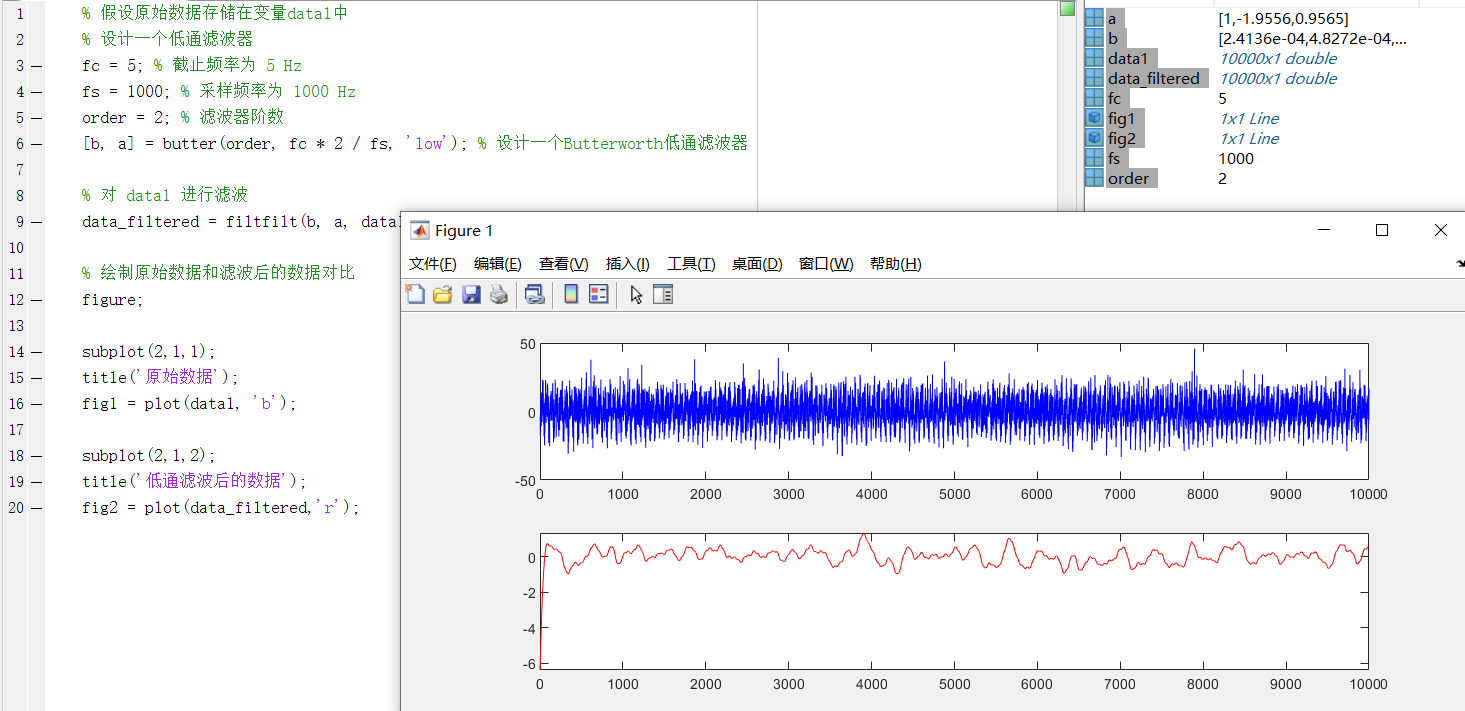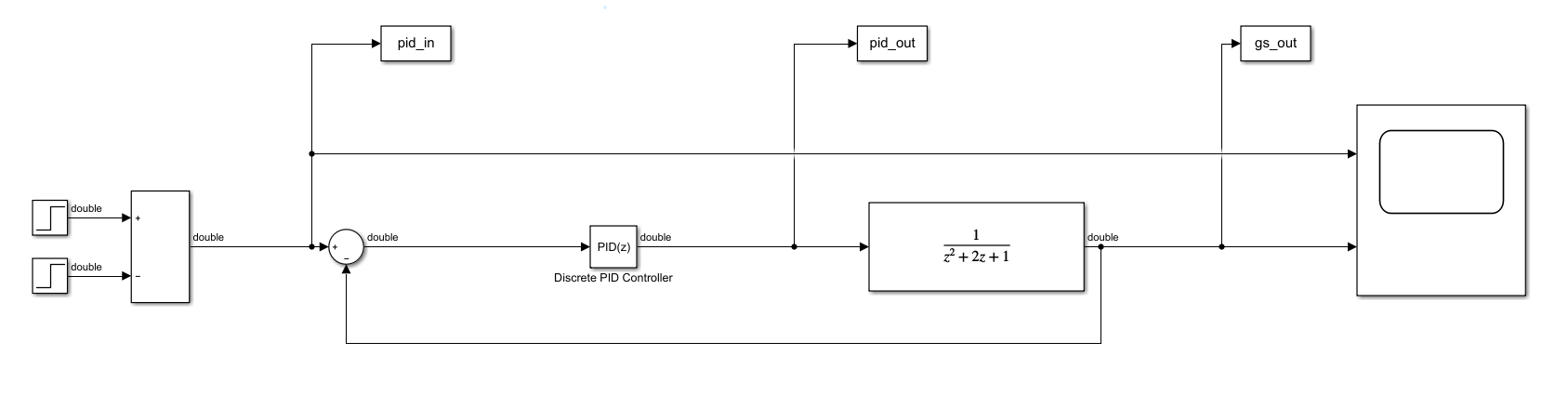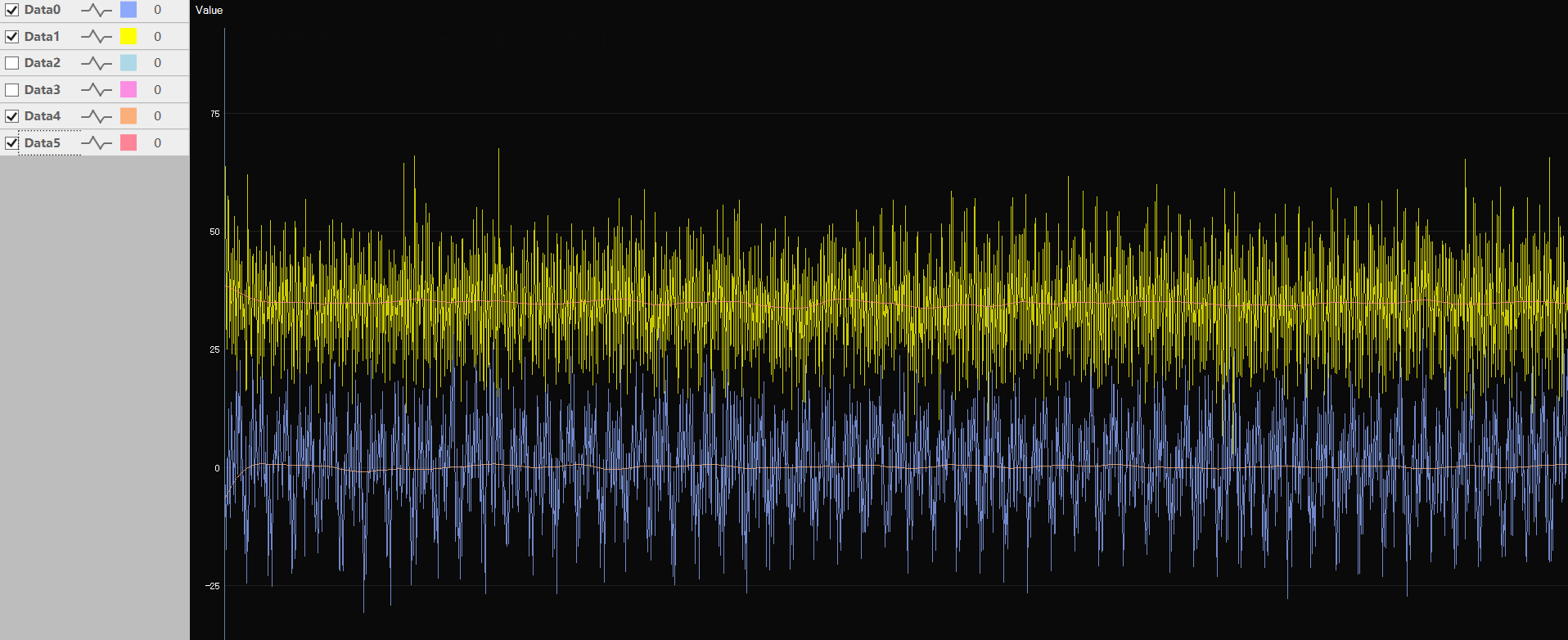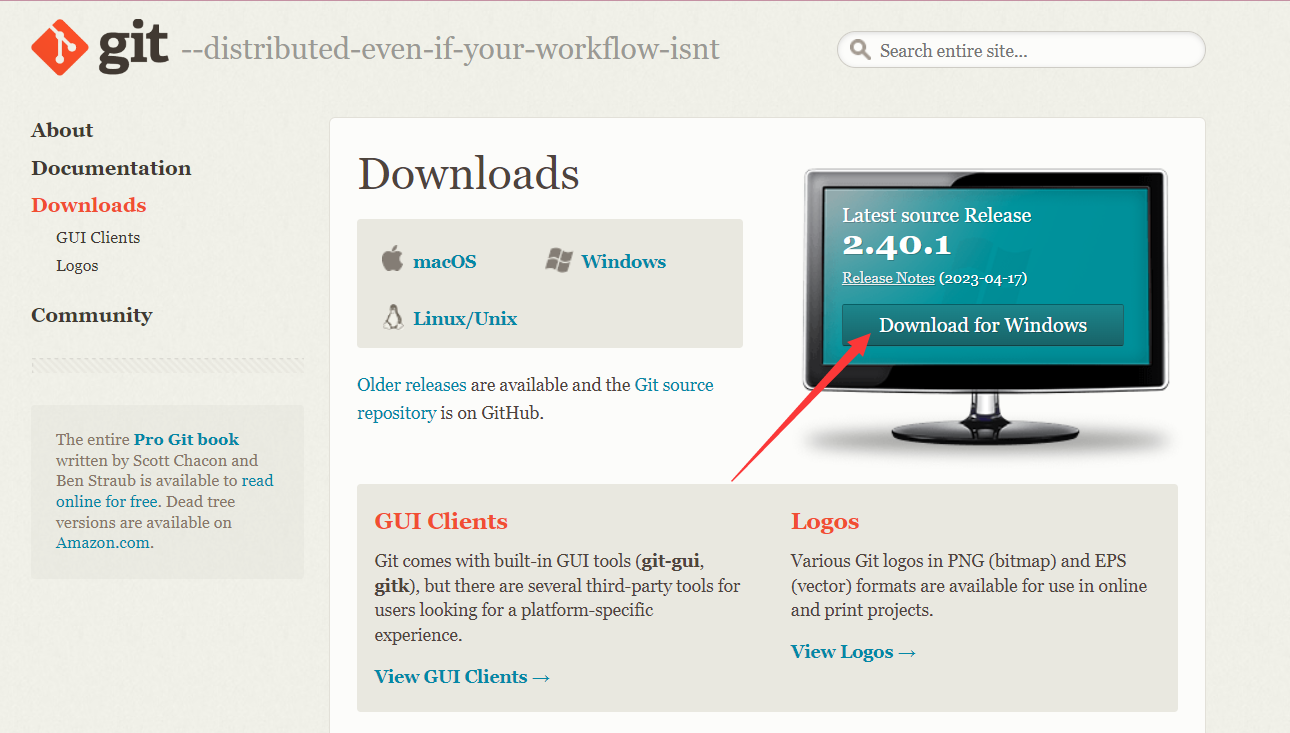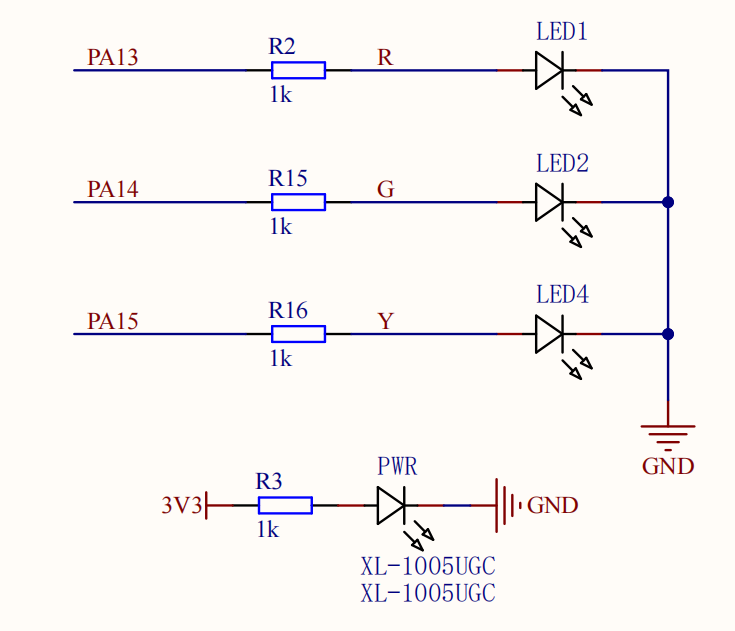基础篇
哔哩哔哩视频地址
工程参考代码链接 Github Gitee
使用CubeMX建立Keil5工程
这里我们偷懒直接使用点亮LED灯的工程
配置串口并生成工程
按照上图配置完串口后点击右上角生成工程
硬件连接串口
同样拿最便宜的DAPlink举例
TX --> PA10(RX) 电脑发送单片机接收
RX --> PA9(TX) 电脑接收单片机发送
GND --> GND 与单片机共地(已共地的可以不接)
打开工程分析生成的代码
使用到的HAL库函数说明
点击跳转F4的UASRT手册
123456/* 作用为初始化串口外设 */HAL_StatusTypeDef HAL_UART_Init(UART_HandleTypeDef *huart);/* 作用为串口发送数据 */HAL_StatusTypeDef HAL_UART_Transmit(UART_HandleTypeDef *huart, const uint8_t *pData, uint16_t Size, uint32_t Timeout);/* 作用为串口接受数据 */HAL_Status ...